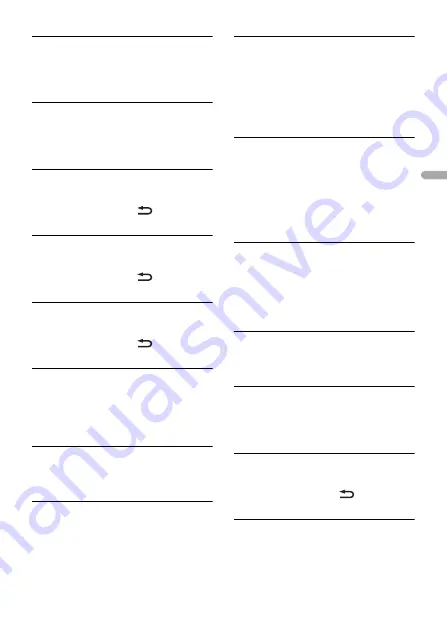
- 44 -
Fr
a
n
ça
is
NO STATIONS
→
Aucune station trouvée.
– Créez une station dans l’application
Pandora sur votre périphérique
connecté.
NO BT DEVICE GO TO BT MENU TO
REGISTER
→
Aucun périphérique Bluetooth trouvé.
– Connectez l’appareil et le
périphérique via Bluetooth (page 11).
CONN. FAILED PRESS BAND KEY TO
RETRY
→
Échec de connexion Bluetooth.
– Appuyez sur
BAND
/
pour établir
une connexion à nouveau.
CHECK APP PRESS BAND KEY TO RETRY
→
Échec de connexion à l’application
Pandora.
– Appuyez sur
BAND
/
pour établir
une connexion à nouveau.
DISCONNECTED PRESS BAND KEY TO
RETRY
→
Connexion Bluetooth perdue.
– Appuyez sur
BAND
/
pour établir
une connexion à nouveau.
STATION LIMIT
→
Impossible d’ajouter une nouvelle
station.
– Supprimez une ancienne station afin
de libérer un emplacement pour une
nouvelle.
CANNOT DELETE
→
La station n’a pas pu être supprimée.
– Exécutez la même commande pour
une autre station.
BAD NETWORK
→
Le périphérique connecté est hors de la
zone de couverture.
– Connectez le périphérique à un
réseau.
UNAVAILAVLE
→
Le périphérique connecté est hors de la
zone de couverture.
– Connectez le périphérique à un
réseau.
→
L’opération est désactivée.
– Exécutez la même commande pour
une autre station.
CHECK APP
→
Une erreur inconnue (y compris une
erreur de communication) s’est
produite.
– Suivez les instructions qui s’affichent à
l’écran.
APP
CONNECT APP
→
La connexion Pioneer Smart Sync n’est
pas établie.
– Établissez une connexion avec Pioneer
Smart Sync (page 24).
Spotify
NOT FOUND
→
L’application Spotify n’a pas encore
démarré.
– Démarrez l’application Spotify.
NO BT DEVICE GO TO BT MENU TO
REGISTER
→
Aucun périphérique Bluetooth trouvé.
– Connectez l’appareil et le
périphérique via Bluetooth (page 11).
CONN. FAILED PRESS BAND KEY TO
RETRY
→
Échec de connexion Bluetooth.
– Appuyez sur
BAND
/
pour établir
une connexion à nouveau.
CHECK APP PRESS BAND KEY TO RETRY
→
Échec de connexion à l’application
Spotify.
















































